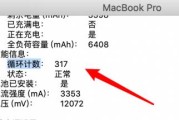开篇介绍
在当今数字化时代,笔记本电脑成为了我们工作和娱乐的重要工具。但随着使用时间的增长和应用需求的提升,笔记本的运行速度和性能可能会感到力不从心。这时,为蛟龙笔记本添加内存条是一个提升性能的有效方法。本文将详细介绍如何为蛟龙笔记本添加内存条以及相关步骤,确保初学者能够轻松完成升级操作。

为什么要升级内存条?
在开始之前,先了解一下为什么需要升级内存条。内存条,或称为RAM(随机存取存储器),是电脑中用于临时存放数据的硬件设备。它对电脑运行速度及多任务处理能力起着至关重要的作用。随着软件和游戏对系统资源要求的提高,增加内存容量能显著改善电脑的运行效率及多任务处理能力。

购买内存条前的准备
确认蛟龙笔记本型号及兼容性
第一步,确认您的蛟龙笔记本型号。不同的笔记本型号可能支持不同规格的内存条。您可以在笔记本底部标签或说明书上找到对应型号。之后,确认您购买的内存条与笔记本型号兼容。可访问蛟龙官方网站或咨询客服获取兼容的内存条规格。
选择合适的内存条
蛟龙笔记本一般使用DDR4或DDR5内存条,确认您的笔记本支持的内存类型。还要注意内存的频率(比如:2666MHz、3200MHz等),购买时尽量选择与原始内存频率相匹配的内存条,以避免性能不匹配的问题。
关注内存条容量和速度
根据您的使用需求,选择合适的容量和速度。对于日常办公,8GB或16GB通常是足够的;而对于玩大型游戏和进行专业图形处理,可能需要16GB或32GB。同时,如果您需要极致速度,可以考虑购买更快频率的内存条。

升级内存条的步骤
关闭蛟龙笔记本
关闭笔记本电脑,并从电源插座上拔下电源适配器。取下电池(如果您的蛟龙笔记本电池是可拆卸的)。
找到内存条插槽
将蛟龙笔记本底部朝上,找到内存条插槽的位置。插槽通常被一个盖板覆盖,您需要使用螺丝刀小心打开盖板。
取出旧内存条(如有)
如果您已经有内存条,需要先取出旧的内存条。按下内存条两端的卡扣,轻轻向上提拉内存条,直至其完全弹出。
安装新内存条
1.对准插槽:将新内存条的金手指部分与插槽对齐,确保金手指上的金属触点对准插槽中的凹槽。
2.均匀施压:轻轻地将内存条向下压入插槽,直到两边的锁扣发出“咔哒”一声,表明内存条已经固定到位。
3.检查内存条:确保内存条完全卡入并紧贴插槽,无悬空或歪斜现象。
安装盖板和电池
将内存条盖板重新安装回去,并用螺丝固定。如果拆下了电池,重新安装电池,并连接电源适配器重启笔记本。
测试和确认
开机后,检查系统是否正确识别了新的内存条。进入系统信息或使用专门的内存检测工具,确认新内存的容量和速度是否符合预期。
常见问题与建议
问题一:内存条不被识别怎么办?
答:首先检查是否正确安装。如果确认无误,尝试更换插槽位置,或在BIOS设置中检查内存配置。若问题依旧,请联系技术支持。
问题二:笔记本运行不稳定怎么办?
答:过热或者电源管理问题可能导致不稳定。确保笔记本温度保持在正常范围,并检查电源计划设置是否正确。
问题三:如何选择最佳的内存组合?
答:理想情况下,保持内存条同品牌、同频率、同容量以及同类型(例如:双通道),以最大限度地发挥性能。
结语
通过以上步骤,相信您可以顺利完成为蛟龙笔记本增加内存条的操作。记得在升级之前备份重要数据,并遵循以上的指南与建议,确保升级过程顺畅无阻。这样一来,您的蛟龙笔记本将会拥有新的活力,提供更加流畅的使用体验。
标签: #笔记本